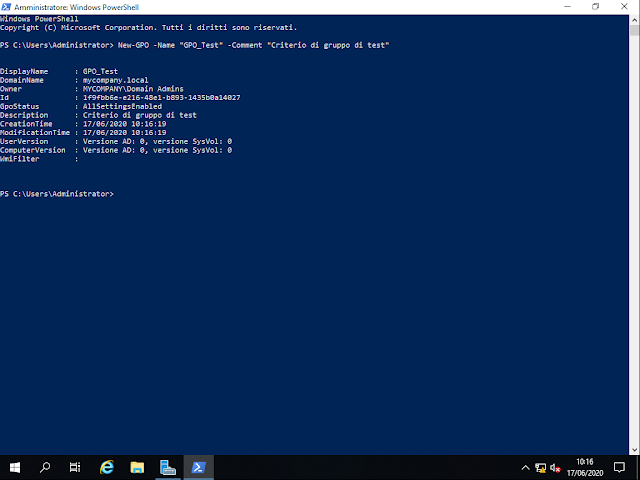venerdì 18 settembre 2020
PowerShell: Visualizzare informazioni di un oggetto criteri di gruppo (GPO)
martedì 15 settembre 2020
Telegram: Accedere ai canali senza disporre di un account
I canali sono diventati una delle funzionalità principali di Telegram: si tratta di uno strumento utile per diffondere messaggi ad un ampio pubblico e consentono un numero illimitato di membri.
 |
| FIG 1 - Telegram |
Su Telegram ci sono canali molto interessanti che trattano un'ampia gamma di argomenti. Per visualizzare un canale Telegram senza essere registrati al servizio (e quindi senza disporre di un account) basta utilizzare un qualsiasi browser e modificare l'indirizzo del canale aggiungendo /s dopo https://t.me
Ad esempio:
Per visualizzare il mio canale Telegram https://t.me/freelearningit basta modificare l'indirizzo in https://t.me/s/freelearningit e aprire quest'ultimo in un qualsiasi browser.
 |
| FIG 2 - Accesso al canale Telegram da browser |
domenica 13 settembre 2020
Bloccare pubblicità e paywall sui siti web senza tool di terze parti
Per bloccare la pubblicità visualizzata durante la navigazione sul Web generalmente si utilizzano strumenti di terze parti (chiamati Ad-blocker) come uBlock Origin o AdBlock. Quando non è possibile utilizzare tali tool si può tentare con un semplice trucchetto: aggiungere un punto (.) alla fine del nome del dominio del sito in cui si intende bloccare la pubblicità. Ad esempio, per la visualizzazione di un video di Youtube come https://www.youtube.com/watch?v=f8OHybVhQwc senza il videomessaggio pubblicitario, bisognerà modificare l'indirizzo in https://www.youtube.com./watch?v=f8OHybVhQwc (da notare il punto dopo youtube.com).
Il domino scritto con il punto finale è un Fully Qualified Domain Name (abbreviato in FQDN, nome di dominio non ambiguo) che identifica la posizione assoluta di un nodo all'interno della gerarchia dell’albero DNS. Il codice sorgente di molte pagine contenenti pubblicità non funziona correttamente quando si utilizza tale formato nel nome del dominio e di conseguenza la pubblicità non viene mostrata. Il trucco funziona anche per evitare alcuni paywall (l'accesso a pagamento ai contenuti di un sito Internet) come quelli utilizzati sui siti di diverse testate giornalistiche come il New York Times. I risultati possono essere variabili a seconda del browser. Alcuni browser, come Internet Explorer e vecchie versioni di Edge, visualizzano un messaggio che segnala il sito come pericoloso in quanto alcuni certificati utilizzati per instaurare la connessione SSL non riconoscono la variante del dominio scritta in formato FQDN. In realtà la versione dell'indirizzo in formato FQDN non è più pericolosa di quella tradizionale. Il trucco non è efficace su tutte le pagine Web e gli sviluppatori di siti web stanno già provvedendo a porre rimedio a questa "anomalia" ma, in ogni caso, vale comunque la pena tentare soprattutto quando non è possibile modificare la configurazione del sistema o installare componenti di terze parti.
venerdì 11 settembre 2020
PowerShell: Criteri del registro di sistema
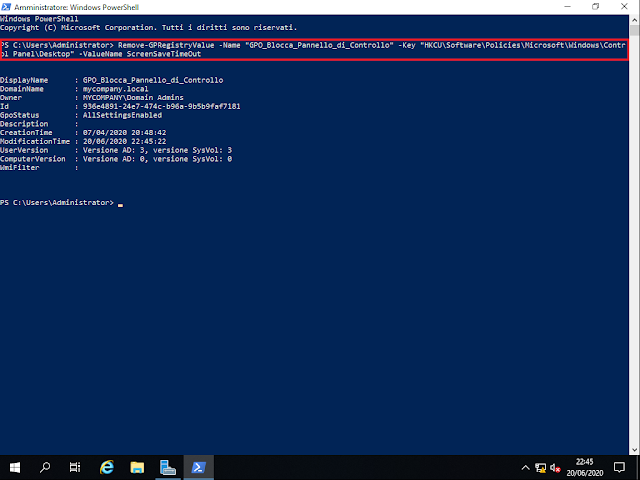 |
| FIG 2 - Rimuovere Criterio del registro di sistema |
mercoledì 9 settembre 2020
PowerShell: Creare un nuovo oggetto Criteri di gruppo (GPO)
lunedì 7 settembre 2020
Digispark, Visualizzare una finta schermata di aggiornamento del sistema operativo
Il payload oggetto di questo articolo relativo alle Rubber Ducky realizzate con schede Digispark non fa altro che visualizzare una finta schermata di aggiornamento del sistema operativo. Sul sito https://fakeupdate.net/ sono presenti schermate di aggiornamento di diversi sistemi operativi. In questo caso, dovendo simulare una schermata di aggiornamento relativa a Windows 10, la scelta è ricaduta su https://fakeupdate.net/win10ue/.
 |
| FIG 1 - Digispark Kickstarter |
ATTENZIONE:
Danneggiare/violare un sistema informatico (anche da remoto) rappresenta un reato penale. Le informazioni presenti in quest'articolo vanno utilizzate solo per testare/verificare sistemi di cui si è titolari. Declino ogni responsabilità civile e penale derivante da un utilizzo non legale delle informazioni presentate in questo articolo a solo scopo didattico.
- Scaricare il file Digispark_Fake_Update.zip dal seguente link
DOWNLOAD - Scompattare il file e cliccare 2 volte sul file Digispark_Fake_Update.ino per aprirlo nell'IDE Arduino;
- Cliccare sul tasto carica per compilare e caricare il programma sul dispositivo. Quando richiesto, collegare la scheda Digispark e attendere il caricamento del programma.